![]()
Guía para la configuración y uso de Bitacoras.
Cuando desde el Panel de Administración entramos al menú de Configuración, se nos presenta una pantalla mostrando y solicitando diversos datos. Yo no he encontrado ningún lugar en donde esté explicado o se aclare cada uno, por lo que asumo que se supone que todo el mundo debe entender lo que quieren decir, no sé si por ósmosis, si por simple intuición o de qué otra forma. Las explicaciones que doy han sido fruto de mi observación y del ensayo y error, por lo que, si lo que digo en alguno de los puntos no es del todo correcto, agradezco me lo notifiquen para modificarlo.
Datos de la bitácora
Titulo de la bitácora: Muestra el título asignado durante el proceso de inscripción.
Descripción de la bitácora: En este espacio aparecerá la descripción que has hecho de ella. Puedes modificarla desde aquí, para que coloques la reseña que te acomode más, (o tu lema, un pensamiento, etc.) o lo que quieras que sea visto por los usuarios.
Anotaciones
Número de anotaciones que se deben mostrar
En la página principal: Permite elegir entre mostrar 5, 10 ó 15 anotaciones en la página principal. Cuando las anotaciones exceden la cantidad seleccionada, la más vieja ya no es mostrada, y para acceder a ella habrá de hacerse a través de otros medios tales como el menú de Archivos.
En el miniblog: Similar que el anterior. Permite elegir entre 1, 2, 3, 4, 5, 10 ó 15 notas, para ser mostradas en el Miniblog, cuando éste se encuentra habilitado mediante el código y etiquetas correspondientes.
En el historial: Permite seleccionar 10, 20, 30, 40, 50 o todas las notas en el Historial. En lo particular, yo tengo seleccionadas todas.
Estado por defecto de la anotación
Hay tres estados posibles:
Borrador (se memoriza pero no se publica) Esto permite ir salvando lo que se está haciendo, pero sin que sea publicado, es decir, que no aparecerá aún en la bitácora.
Normal (se publica en el momento) Una vez que se le da a “Guardar”, el trabajo pasará a mostrarse en la bitácora. Es la selección por defecto.
Miniblog (se publica pero en el MiniBlog) Similar al anterior, pero no se publica en la página principal de la bitácora sino en el Miniblog, cuando este existe.
Lo usual es dejar seleccionado por defecto el formato “Normal”.
Estado por defecto de comentarios y referencias
Por defecto, permitir comentarios
Por defecto, permitir referencias
En el caso de que no quieras recibir comentarios de los lectores, bastará con que desmarques la correspondiente casilla. Igual harás si no quieres permitir las referencias de tus notas.
Valor por defecto del tratamiento de saltos de línea
Auto
(se añaden automáticamente los saltos de línea) En HTML no se reconocen los espacios en blanco dejados entre palabras o caracteres, por lo que separar líneas sería inútil ya que todas aparecerían unidas, sin separación de párrafos. Para obtener puntos y aparte, (separación de párrafos o salto de línea) debe hacerse manualmente, colocando el respectivo código
o activar esta opción de forma que, cada vez que pulsemos la tecla ENTER para conseguir un salto de línea (o varios) Bitacorae lo coloque. Esta es la selección por defecto.
Auto
(se añaden automáticamente los párrafos) Entiendo que colocaráautomáticamente las marcas de párrafos cada vez que se pulse la tecla ENTER, tal cual si colocáramos manualmente el correspondiente código HTM, pero nunca lo he probado y no me queda del todo claro. Quien lo sepa bien que me lo informe, si es tan amable.
Ninguno (deben introducirse a los párrafos o saltos de línea) Es un opción útil para trabajar con tablas de contenido, entre otras cosas. Pero hay que colocar manualmente los saltos de línea con el correspondiente código
Notificar por correo cada comentario y referencia realizados. Permite recibir por email la notificación de los comentarios que se hayan dejado en alguno de los post publicados. Actualmente no está operando, pero hay otras formas de obtener esta información, al añadir las etiquetas para obtener la visualización de los ULTIMOS COMENTARIOS.
Comentarios
Moderación de comentarios
Los comentarios deben ser aprobados antes de mostrarse Medidas antispam
Mantener sin aprobar los comentarios con más de ( 2 ) enlaces
Añadir rel=»nofollow» en los enlaces
Si se marca la primera opción, los comentarios que los lectores hagan quedarán en suspenso, no serán presentados hasta que los leas y apruebes su contenido… o los elimines. La selección por defecto es la de permitir la publicación de los comentarios en el momento en que se hacen.
Etiquetas HTML
No permitir ninguna etiqueta HTML
Permitir todas las etiquetas HTML
Permitir sólo éstas etiquetas: Este es el valor por defecto.
Dentro del recuadro vienen indicadas unas cuantas etiquetas ya preseleccionadas, de forma que quienes comentan puedan dar algún formato a sus textos. Las más usuales son las etiquetas que permiten resaltar el texto, itálica, subrayado y colocar citas, pero puedes agregar más. Cualquier otra etiqueta será rechazada por Bitacorae.
Enlaces
Añadir automáticamente los enlaces
No permitir comentarios con este nombre ( ) Esta opción impide que personas que por alguna causa te resulten indeseadas puedan dejar comentarios.
Sindicación y ping Estos formatos están todos preseleccionados por defecto, y así debe ser. Son los que permiten, entre otras cosas, que los lectores de feeds y algunos directorios de alojamiento de blog y buscadores indexen tus notas y se logren las búsquedas.
Formatos
RDF 0.91
RSS 1.0
RSS 2.0
Atom 0.3
Estos son los sitios a donde él sistema de Bitacoras.com notificará automáticamente cada vez que publiques una nueva nota.
Bitacoras.com
Technorati
Otros
Idioma de fechas:
Formato de fecha:
Formato de resaltado de búsqueda:
Zona horaria: Aquí deberás colocar la zona horaria con respecto a Londres (Observatorio de Greenwich), del país o de la ciudad en donde resides.
Publicación de anotaciones por correo electrónico (disponible en breve) Esta función aún no está disponible.
Activar la publicación de anotaciones por correo electrónico
Servidor POP3:
Nombre de usuario:
Contraseña:
Directorio por defecto para las imágenes: Aquí puedes colocar el nombre del directorio en donde quieres que se almacenen automáticamente las imágenes que subas y para las que no indiques otro lugar. Por defecto está seleccionado el directorio Raíz, pero puedes colocar el nombre de cualquier otra carpeta que hayas creado con ese fin, tal como podría ser mis_imágens, imágenes, etc.
Opciones
«GUARDAR» «VALORES POR DEFECTO»
Al final de esta página de configuración aparecen los siguientes créditos:
Bitacorae, CMS desarrollado por David Martínez con interfaz de Daniel Mota para Bitacoras.com
© 2004-2005, Bitacoras.com | Todos los derechos reservados | Condiciones de uso del servicio
ACTUALIZACION (1): 04-01El recuadro para introducir la «descripción de la bitácora» presenta una característica peculiar, de acuerdo al tipo de plantilla que se haya seleccionado. En la mayoría de ellas, el texto que aquí se introduce aparecerá en la cabecera, generalmente debajo del título de la bitácora. Sin embargo, en plantillas como las desarrolladas por Studio.st (tales como la mía, Color Studio; la Blue Studio y otras) funciona de otra forma. En todas las plantillas, generalmente en el inicio del menu.bit se puede encontrar la instrucción que define la caja de «ACERCA DE» en donde debe introducirse el texto que se desea
Pero plantillas de Studio.st tienen agregado el código bit que permite que, lo colocado en la casilla o recuadro de «descripción de la bitácora» se presente directamente en «ACERCA DE.» Sin embargo la explicación completa de cómo manejar esto se encuentra prevista en otro tema. No obstante, visto el interés que me han manifestado sobre la personalización del «ACERCA DE» he procedido a modificar el programa original, moviéndolo del Tema 32 al Tema 16.
Siguiente tema: Tema 8. El menú WebFTP.
 |
|
 Ir al tema anterior: Ir al tema anterior: |
 Ir al tema siguiente Ir al tema siguiente |
 Ir al índice Ir al índice |
 |



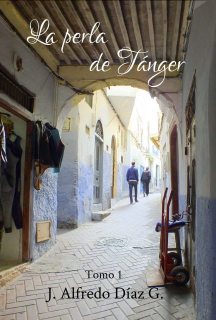
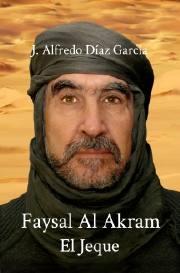

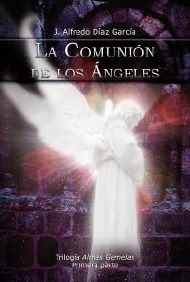
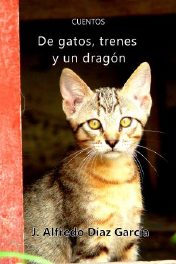
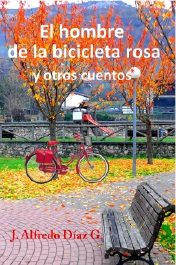



Pingback: guardafaro.net » Nombre, correo y contraseña
Pingback: guardafaro.net » Menú de datos de usuario